Como o Defender para Aplicativos de Nuvem ajuda a proteger o ambiente do Box.
Como uma ferramenta de colaboração e armazenamento de arquivos na nuvem, o Box permite que seus usuários compartilhem documentos com toda a organização e parceiros de forma simplificada e eficiente. Usar o Box pode expor seus dados confidenciais internamente e para colaboradores externos ou, pior ainda, torná-los publicamente disponíveis por meio de um link compartilhado. Incidentes assim podem ser causados por atores maliciosos ou por funcionários desatentos.
Conectar o Box ao Defender para Aplicativos de Nuvem fornece insights aprimorados sobre as atividades dos usuários, além de detecção de ameaças usando detecções de anomalias baseadas em aprendizado de máquina e detecções de proteção de informações, como a detecção de compartilhamento externo de informações. A conexão também habilita controles de correção automatizados.
Principais ameaças
- Contas comprometidas e ameaças internas
- Vazamento de dados
- Consciência de segurança insuficiente
- Malware
- Ransomware
- BYOD (traga seu próprio dispositivo) não gerenciado
Como o Defender para Aplicativos de Nuvem ajuda a proteger seu ambiente
- Detectar ameaças na nuvem, contas comprometidas e pessoas mal-intencionadas
- Descobrir, classificar, rotular e proteger dados regulamentados e confidenciais armazenados na nuvem
- Impor políticas de DLP e conformidade para dados armazenados na nuvem
- Limitar a exposição de dados compartilhados e impor políticas de colaboração
- Usar a trilha de auditoria das atividades para investigações forenses
Controle o Box com políticas internas e modelos de política
Use os seguintes modelos de política internos para detectar e notificar sobre possíveis ameaças:
| Tipo | Nome |
|---|---|
| Política interna de detecção de anomalias | Atividade de endereços IP anônimos Atividade de país pouco frequente Atividade de endereços IP suspeitos Viagem impossível Atividade executada pelo usuário encerrado (requer Microsoft Entra ID como IdP) Detecção de malware Várias tentativas de logon com falha Detecção de ransomware Atividades administrativas incomuns Atividades incomuns de exclusão de arquivos Atividades incomuns de compartilhamento de arquivos Atividades incomuns de vários downloads de arquivos |
| Modelo de política de atividade | Logon de um endereço IP com risco Download em massa por um único usuário Atividade de ransomware potencial |
| Modelo de política de arquivos | Detectar um arquivo compartilhado com um domínio não autorizado Detectar um arquivo compartilhado com endereços de email pessoais Detectar arquivos com PII/PCI/PHI |
Para obter mais informações sobre como criar políticas, consulte Criar uma política.
Automatize os controles de governança
Além de monitorar possíveis ameaças, você pode aplicar e automatizar as seguintes ações de governança do Box para corrigir as ameaças detectadas:
| Tipo | Ação |
|---|---|
| Governança de dados | - Alterar o nível de acesso ao link compartilhado em pastas - Colocar pastas na quarentena da administração - Colocar pastas na quarentena do usuário - Remover um colaborador das pastas - Remover links compartilhados diretos em pastas - Remover colaboradores externos de pastas - Enviar resumo de violação de DLP para proprietários de arquivos - Enviar resumo de violação para o último editor de arquivos - Definir data do término para um link compartilhado de pasta - Jogar pasta no lixo |
| Governança de usuário | - Suspender usuário - Notificar o usuário em alerta (via Microsoft Entra ID) - Exigir que o usuário inicie a sessão novamente (via Microsoft Entra ID) - Suspender usuário (via Microsoft Entra ID) |
Para obter mais informações sobre como corrigir ameaças de aplicativos, confira Controlando aplicativos conectados.
Proteja o Box em tempo real
Revise as nossas melhores práticas para proteger e colaborar com usuários externos e bloquear e proteger o download de dados confidenciais para dispositivos não gerenciados ou arriscados.
Conectar o Box ao Microsoft Defender para Aplicativos de Nuvem
Esta seção fornece instruções para conectar o Microsoft Defender for Cloud Apps à sua conta Box existente usando as APIs do App Connector. Essa conexão fornece visibilidade e controle sobre o uso do Box. Para obter informações sobre como o Defender para Aplicativos de Nuvem protege o Box, consulte Proteger Box.
Observação
Implantar com uma conta que não seja uma conta do administrador leva a uma falha no teste da API e não permite que Defender para Aplicativos de Nuvem verifique todos os arquivos no Box. Se isso for um problema para você, é possível realizar a implantação com um coadministrador que tenha todos os privilégios selecionados, mas o teste da API continuará a falhar e os arquivos pertencentes a outros administradores no Box não forem verificados.
Para conectar o Box ao Defender for Cloud Apps:
Se você restringir o acesso de permissão do aplicativo, siga esta etapa. Caso contrário, pule para a etapa 2.
Entre na sua conta do Box como um usuário administrador.
Acesse as configurações de aplicativos personalizadas. Para obter mais informações, confira Managing custom apps – Box Support
Se suas configurações estiverem definidas para desabilitar aplicativos não publicados por padrão, insira a chave de API do Defender para Aplicativos de Nuvem para o seu data center, conforme listado na tabela a seguir, e salve as alterações.
Data center Chave de API do Defender para Aplicativos de Nuvem US1 nduj1o3yavu30dii7e03c3n7p49cj2qhUS2 w0ouf1apiii9z8o0r6kpr4nu1pvyec75US3 dmcyvu1s9284i2u6gw9r2kb0hhve4a0rEU1 me9cm6n7kr4mfz135yt0ab9f5k4ze8qpEU2 uwdy5r40t7jprdlzo85v8suw1l4cdsbfOs detalhes do data center são mostrados na página Sobre do Defender para Aplicativos de Nuvem, na área Configurações. Para obter mais informações, confira Exibir seu data center.
No portal do Microsoft Defender, selecione Configurações. Em seguida, escolha Aplicativos de Nuvem. Em Aplicativos conectados, selecione Conectores de aplicativos.
Na página Conectores de aplicativos, selecione +Conectar um aplicativo e Box.
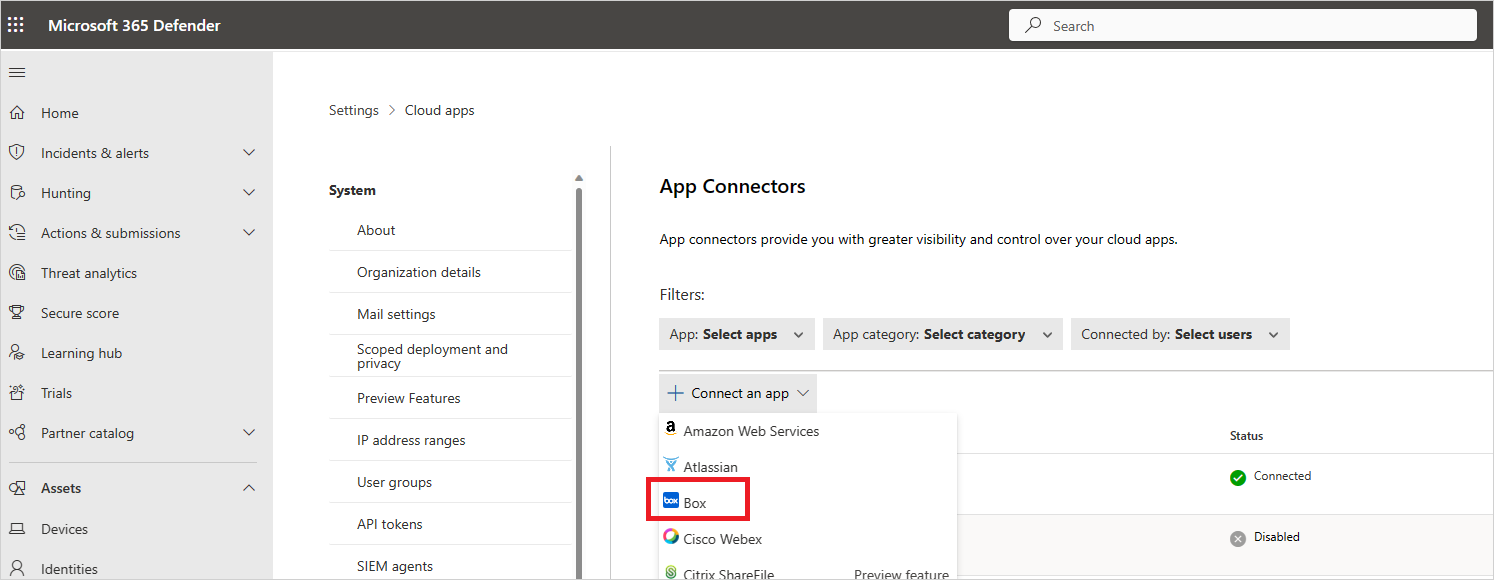
Na página Nome da instância, insira um nome para a conexão. Em seguida, selecione Avançar.
No pop-up Seguir o link, selecione Conectar Box.
A página de entrada do Box é aberta. Insira suas credenciais para permitir que o Defender para Aplicativos de Nuvem acesse o aplicativo do Box da sua equipe.
O Box pergunta se você deseja permitir que o Defender para Aplicativos de Nuvem acesse o log de atividades e as informações da sua equipe e realize atividades como membro da equipe. Para continuar, selecione Permitir.
De volta ao portal do Microsoft Defender, você deve receber uma mensagem informando que o Box foi conectado com êxito.
No portal do Microsoft Defender, selecione Configurações. Em seguida, escolha Aplicativos de Nuvem. Em Aplicativos conectados, selecione Conectores de aplicativos. Verifique se o status do Conector de Aplicativos conectado está como Conectado.
Após a conexão Box:
- Você receberá eventos nos 7 dias anteriores à conexão.
- O Defender para Aplicativos de Nuvem executará uma verificação completa de todos os arquivos. Dependendo de quantos arquivos e usuários você tiver, a verificação completa poderá levar algum tempo.
Para habilitar a verificação quase em tempo real, os arquivos nos quais as atividades são detectadas são movidos para o início da fila de verificação. Por exemplo, um arquivo editado, atualizado ou compartilhado é verificado imediatamente, em vez de aguardar o processo de verificação normal. A verificação quase em tempo real não se aplica a arquivos que não são modificados por natureza. Por exemplo, os arquivos que são exibidos, visualizados, impressos ou exportados são verificados como parte da verificação agendada regularmente.
Se tiver problemas para conectar o aplicativo, consulte Solucionar problemas de conectores de aplicativo.
Próximas etapas
Se encontrar algum problema, estamos aqui para ajudar. Para obter ajuda ou suporte para o problema do seu produto, abra um tíquete de suporte.